Instagram(以下、インスタ)でフォローしているユーザーなどが投稿しているストーリーを見て、他のユーザーにも知らせるためにシェア(共有)することができます。
素敵な投稿を見つけると、Twitterでシェアしたり、LINEで友だちに見せたりしたい方も多いのではないでしょうか。
しかし、何らかのトラブルによりストーリーをシェアできない場合があります。
この記事では、インスタのストーリーを他のSNSでシェアできない原因と対処法を解説します。
目次
インスタのストーリーをTwitterやLINEでシェア・共有できない原因
インスタのストーリーを他のSNSでシェアできない時には、主に下記の原因が考えられます。
<主な原因>
- 自分のインスタアプリでバグ・不具合が起きている
- 自分のスマホでバグ・不具合が起きている
- スマホの通信状態が悪い
- インスタ側で障害が発生している
- 投稿者がストーリーの公開範囲を制限している
- 投稿者が非公開アカウントに設定している
- シェアするために利用するSNSに問題がある
原因によっては、自力で直せる不具合もあれば、投稿者側での対応が必要なケースもあります。
インスタのストーリーをシェアできない時の対処法
下表は、インスタのストーリーをシェアできない場合の主な原因と対処法です。
| 原因 | 主な対処法 |
| ①操作方法を間違えている | 正しい操作手順でシェアする |
| ②インスタのバグ・不具合 | インスタを再起動する、アップデートする、Web版を使用する |
| ③スマホのバグ・不具合 | スマホを再起動する |
| ④スマホの通信状態が悪い | 回線を切り替える、電波の良い場所に移動する |
| ⑤インスタ側の障害 | 復旧を待つ |
| ⑥ストーリーの投稿者が非公開アカウントにしている | 投稿者が非公開アカウントを解除する |
| ⑦投稿者がストーリーの公開範囲を制限している | 投稿者が公開範囲を広げる |
| ⑧シェアに利用するSNSの問題 | シェアするために使用するSNSの設定に問題はないか、不具合が発生していないか確認する |
⑥⑦のように、投稿者側の設定により、シェアできない場合は投稿者が設定を変更しないとシェアできません。⑦はリンクを送信できますが、「このストーリーズは期限切れです」と表示し、相手がストーリーを開けません。
⑧のように、インスタではなく、シェアするために利用するSNS(Twitterなど)に問題が発生している可能性があります。その場合は、シェアするSNSで発生している問題を解決する必要があります。
※動作確認環境:Instagramのアプリバージョン iOS版257.0&Android版Ver.258.1.0.16.100、iPhone 14 Pro(iOS16.1)、Pixel 6a(Android13.0)
インスタのストーリーをシェアする方法を再確認する
インスタのストーリーをシェアするための操作方法を間違えているかもしれません。
正しい手順で操作できているか確認しましょう。
<インスタのストーリーをシェアする方法>
- インスタを開きます。
- シェアしたいストーリーを開きます。
- 右上の【…】をタップします。
- 【シェア】をタップします。
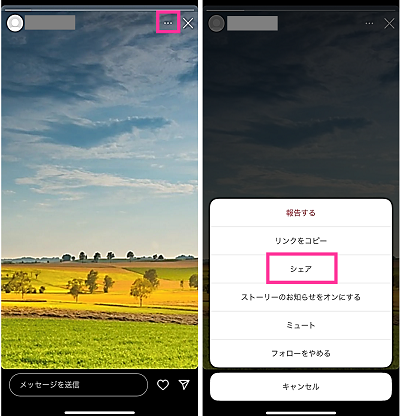
- 共有方法を選んで、投稿・送信します。
シェアのボタンがない場合は、ストーリーの投稿者の設定に問題があったり、インスタの不具合が起きていたり、障害が発生している可能性も考えられます。
通信状態を改善する
当然ですが、TwitterやLINEなどでシェアするためにはデータ通信を行うため、インターネットに接続する必要があります。
通信状態が不安定な場合は、モバイル回線、WiFi回線、どちらでも良いので、安定した回線に接続してから、ストーリーをシェアしてみましょう。
インスタを再起動する
インスタのアプリで一時的に不具合やバグが発生していることでエラーになったり、シェアボタンが消えたりしているかもしれません。
このような場合は、インスタアプリの再起動を試してみましょう。一時的な不具合であれば、解消する可能性があります。
<iPhoneの場合:インスタを再起動する方法>
- 画面下から上にスワイプして指を止めます。Appスイッチャーが表示されたら指を離します。
- 【インスタのアプリプレビュー】を上方向にスワイプします。
- ホーム画面に戻して【Instagram】をタップして起動させます。
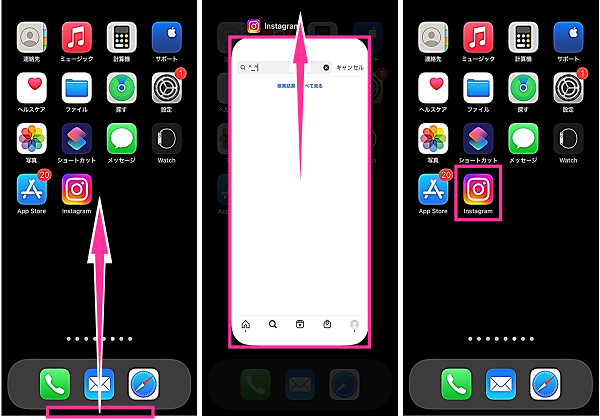
<Androidの場合:インスタを再起動する方法>
- 画面下から上にスワイプして指を止めます。マルチタスク画面が表示されたら指を離します。
- 【インスタのアプリプレビュー】を上にスワイプします。
- ホーム画面に戻して【Instagram】をタップして起動させます。
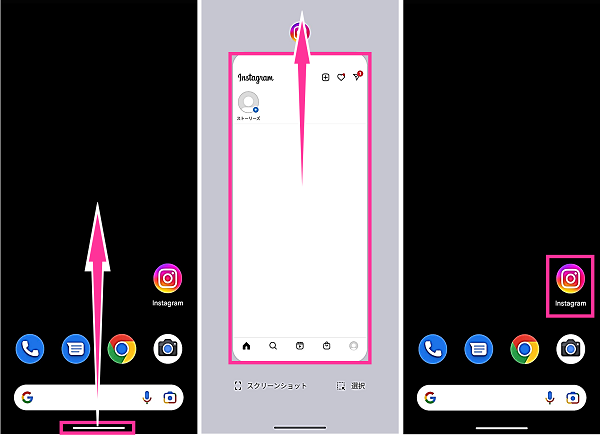
インスタをアップデートする
インスタのアプリをアップデートできる場合は、最新バージョンにアップデートしてシェアできるようになっているか確認してみましょう。
旧バージョンを使用していることが原因で、シェアできていない可能性もあります。
<iPhoneのインスタをアップデートする方法>
- App Storeを開きます。
- 右下の【検索】をタップします。
- 検索フォームに「インスタグラム」を入力し検索します。

- 検索結果から【Instagram】をタップします。
- アップデートの詳細を確認して【アップデート】をタップします。
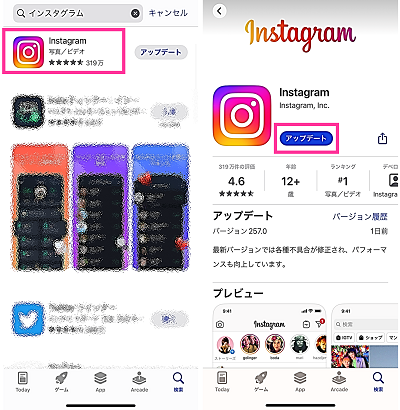
<Androidでインスタをアップデートする方法>
- 【Instagram】を長押しします。
- 【ⓘ(アプリ情報)】をタップします。
- 【アプリの詳細】をタップします。
- アップデートの詳細を確認して【更新】をタップします。
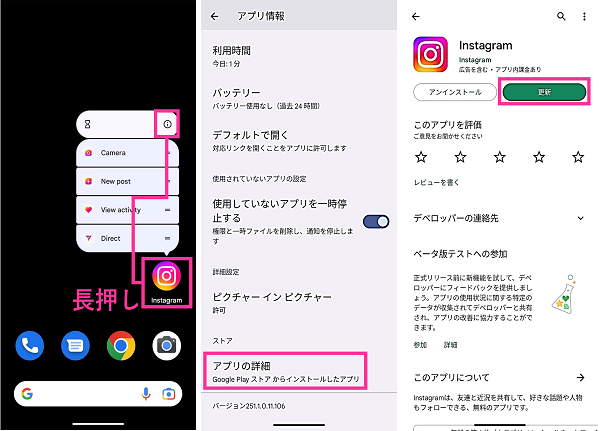
スマホを再起動する
スマホの動作が不安定になり、インスタのストーリーをシェアできなくなっている場合があります。
システムを終了し、電源を入れ直してみましょう。
<iPhoneの場合:再起動する方法>
- 【サイドボタン】と【音量を上げるボタン】を同時に長押します。
- 電源メニューが表示されたら【電源のアイコン】を右向きにスライドします。
- 電源が切れたことを確認し【サイドボタン】を長押します。

<Androidの場合:再起動する方法>
- 【電源ボタン】と【音量を上げるボタン】の同時に押します。(※機種によっては【電源ボタン】のみを長押しします)
- 電源メニューが表示されるので【再起動】をタップします。
- 自動的に再起動されるので、しばらくお待ちください。

Web版インスタでURLを取得する
インスタのストーリーは、Web版のインスタからも閲覧することもできます。
ブラウザでインスタのストーリーを開いて、ストーリー(該当ページ)のURLをTwitterやLINEに貼り付けて、投稿・送信することでシェアできます。
Web版インスタでストーリーが開かない場合は、デスクトップ表示(PC表示)に切り替えてストーリーを開けるか試してみてください。
障害情報を確認する
可能性として、インスタ側でシステム障害などが発生しており、シェアができなくなっていることも考えられます。
障害が発生している場合は、自分以外の多くのユーザーでも、同じようにストーリーをシェアできなくなっている場合が多いので、他のユーザーで同じ不具合が起きているか確認してみましょう。
Twitterで「インスタ シェアできない」など、発生中の不具合についてのキーワードを入力し、検索することでシェアできない不具合に関する投稿を探すことができます。近い時間帯で同じ不具合に関する投稿が複数ある場合、障害が発生している可能性が高いです。
障害が発生している場合は、インスタ側での対応が必要になりますので、基本的には復旧待ちになります。しばらく時間をおいてから改善されているか確認してみましょう。
インスタのストーリーをシェアできない障害情報
インスタのストーリーをシェアできない不具合・障害情報について紹介します。
2022年10月25日:インスタのストーリーをシェアしようとしたところ、「シェア」と「リンクをコピー」のボタンがなくなるユーザーが増えています。対策として、
※情報提供は、コメント欄からお願いします!

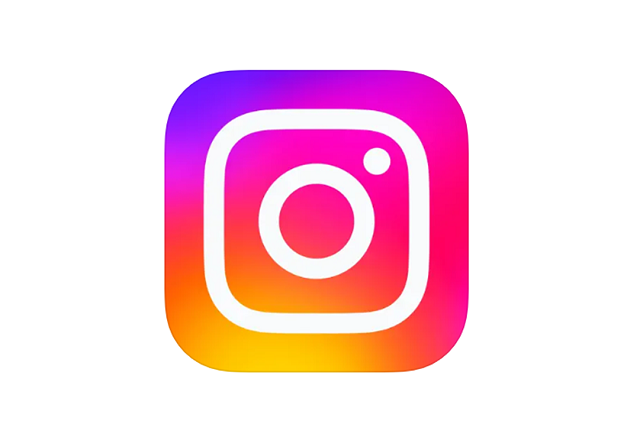

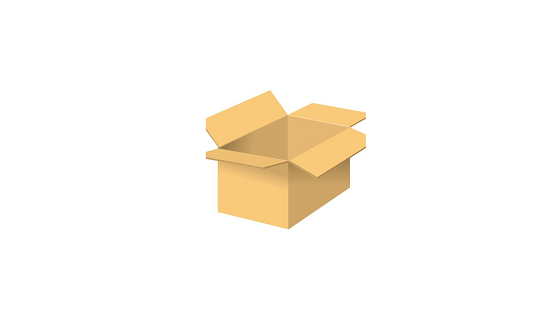

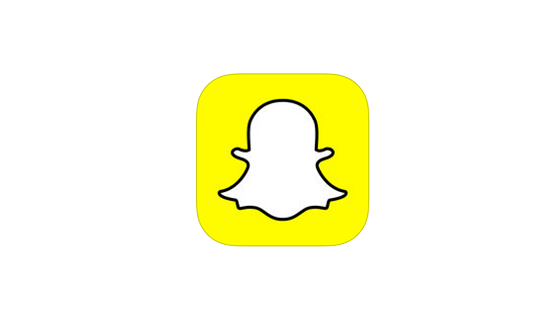


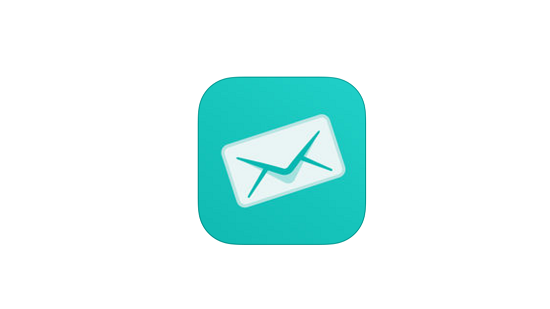






コメントを残す